
时间:2020-10-22 15:23:17 来源:www.win10xitong.com 作者:win10
网友抱怨说他的电脑不知道是不是买到假货了,总是要出Win10总提示已重置应用默认设置的故障,因为这个问题还是比较少见的,所以很多网友都不知道该如何解决,如果你咨询很多人都不知道Win10总提示已重置应用默认设置这个问题怎么解决,小编想到一个解决的方法:1、首先,点击桌面的左下角的微软图标,左键点击出现弹窗,在左侧下拉找到W选项里面的第一个Windows PowerShell,之后点击;2、点击之后出现一个弹窗,这个弹窗是管理员输入的管理界面,你需要输入一些编程将里面的音乐电影,照片软件给卸载掉才行,输入下列几个,全部回车结束就可以很轻松的处理了。要是你还没有解决,那接下来就一起来看看具体的Win10总提示已重置应用默认设置的方法步骤。
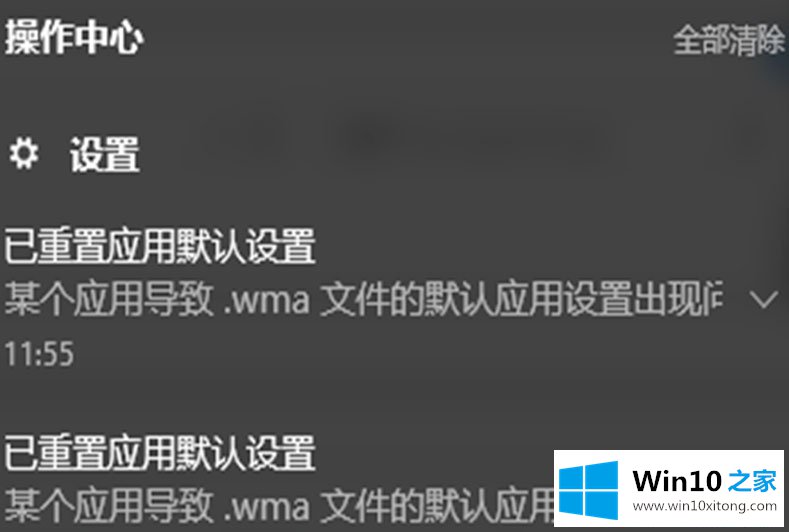
方法/步骤
1、首先,点击桌面的左下角的微软图标,左键点击出现弹窗,在左侧下拉找到W选项里面的第一个Windows PowerShell,之后点击;
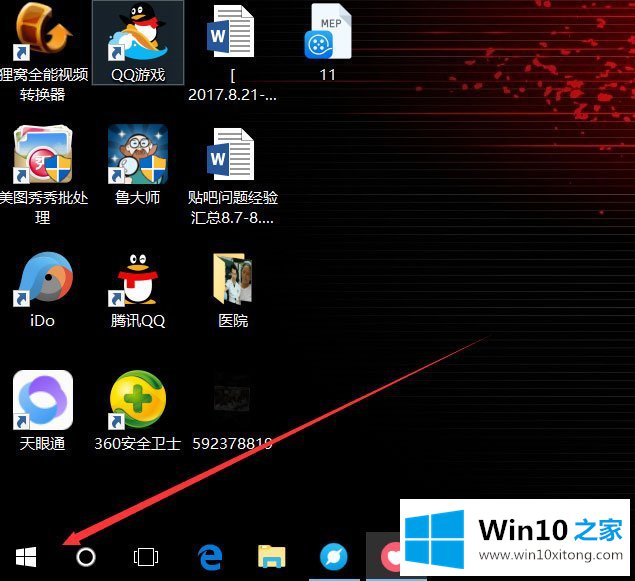
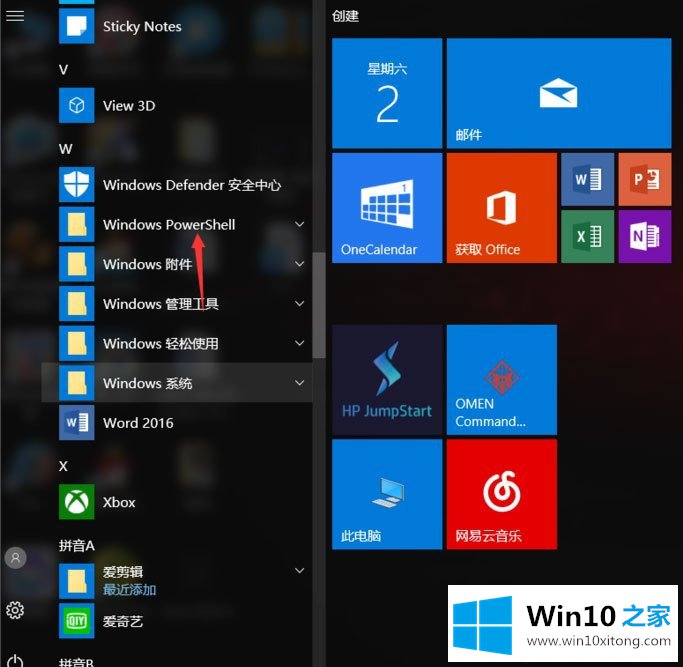
2、点击之后出现一个弹窗,这个弹窗是管理员输入的管理界面,你需要输入一些编程将里面的音乐电影,照片软件给卸载掉才行,输入下列几个,全部回车结束;
get-appxpackage *zunemusic* | remove-appxpackage
get-appxpackage *zunevideo* | remove-appxpackag
get-appxpackage *photos* | remove-appxpackage
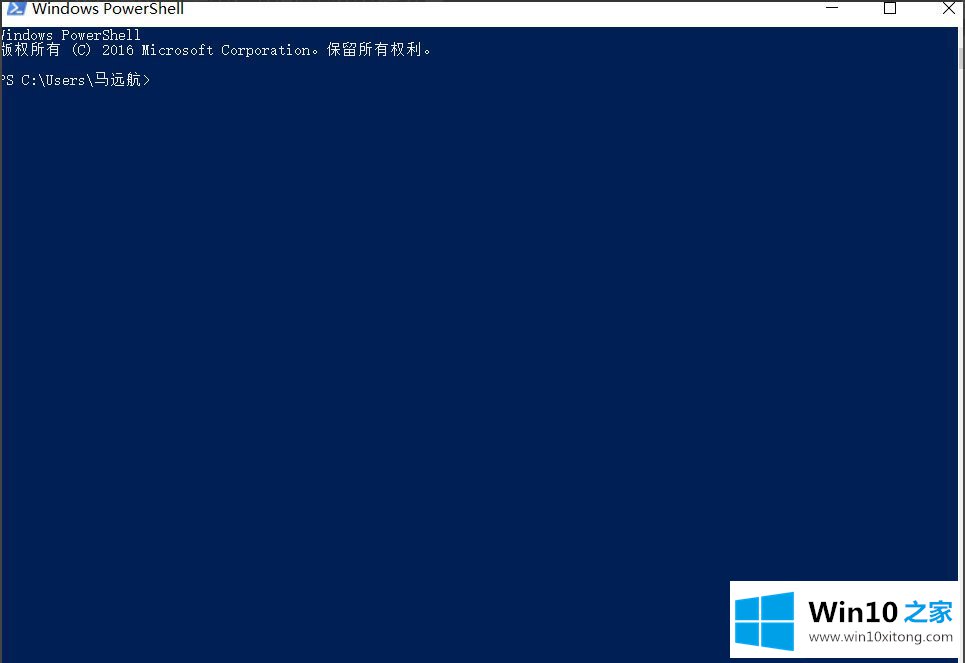
3、之后卸载,点击右下角的设置进入设置界面,找到应用界面,找到默认应用,我们需要设置一下默认的应用,音乐,视频和照片;
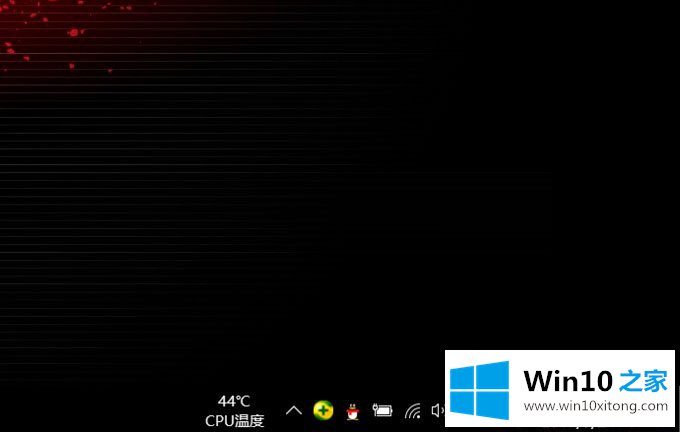
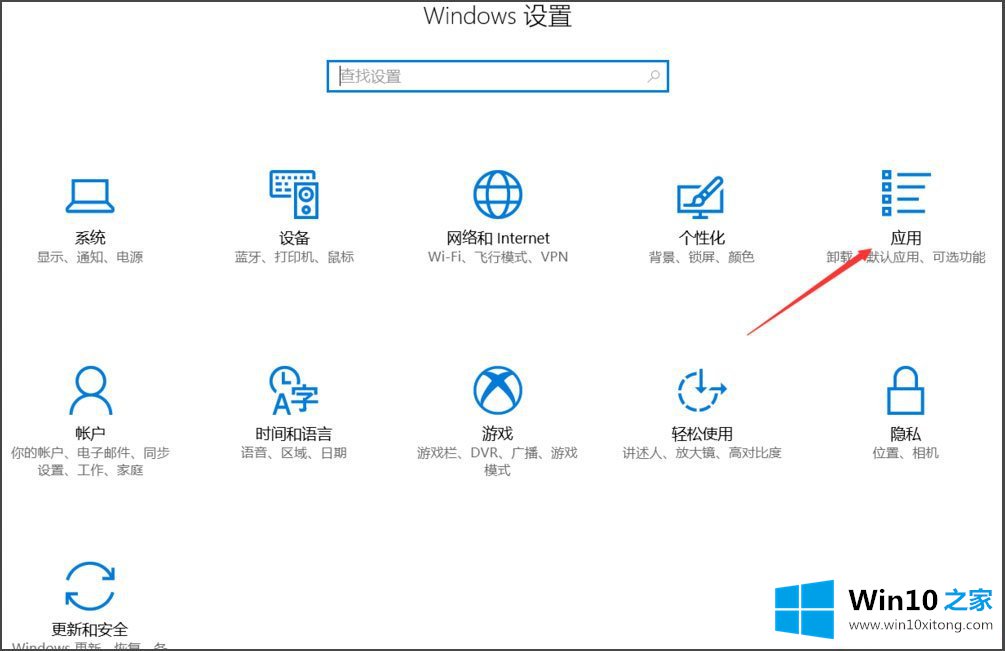
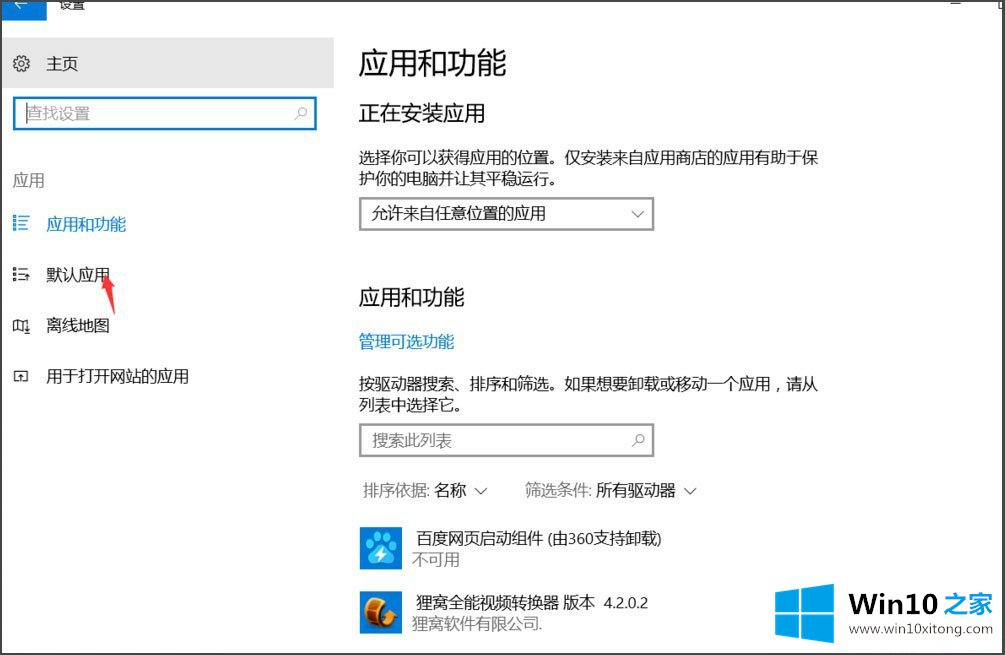
4、应用设置好之后,最好需要将一些没用的通知给将其屏蔽掉,所以我们点击返回,之后在设置界面找到第一个系统点击进入;
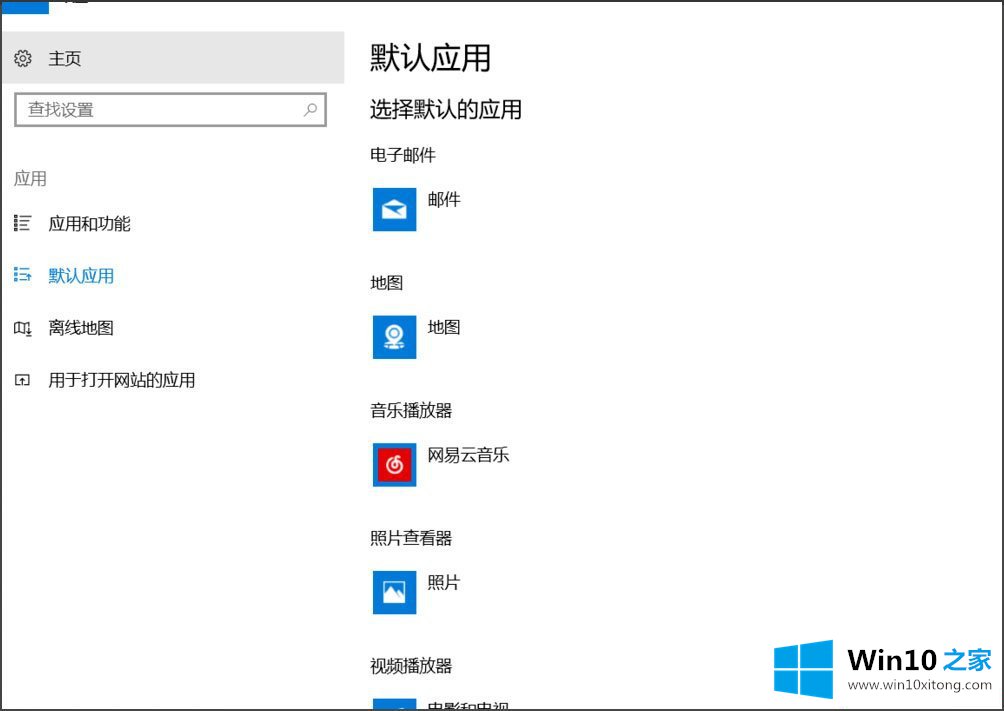
5、系统点击进入之后,点击通知,在通知界面上面,有许多开启的通知,这些其实有很多时候是没必要的,你将其关闭即可;
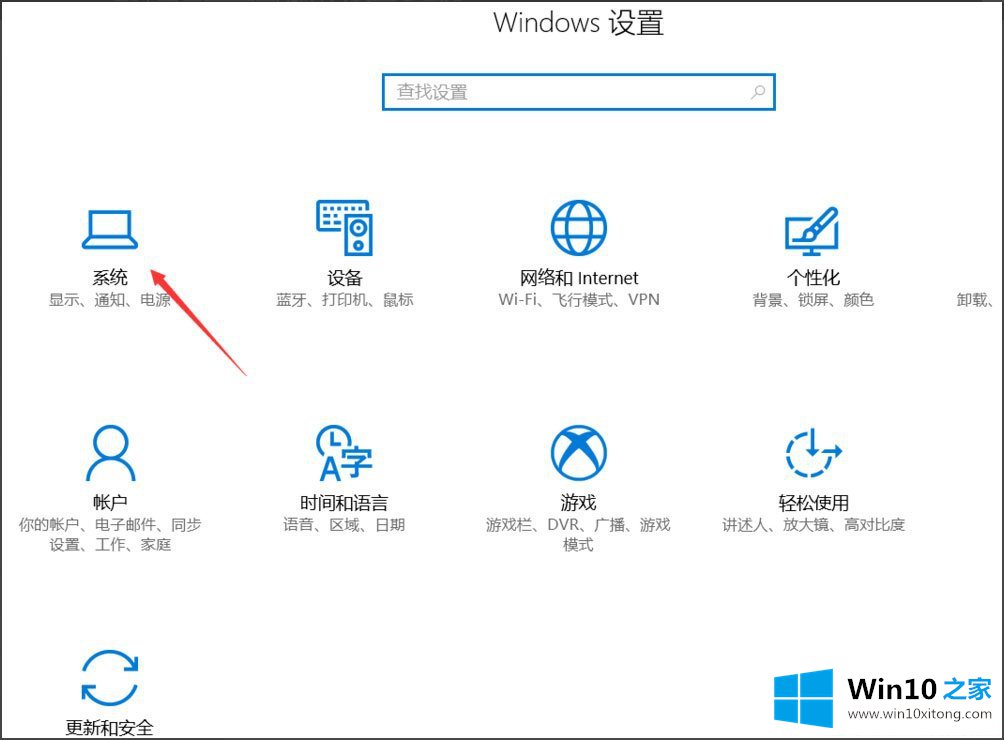
6、之后,你就再也收不到这些无聊的通知了,是不是很厉害呀。
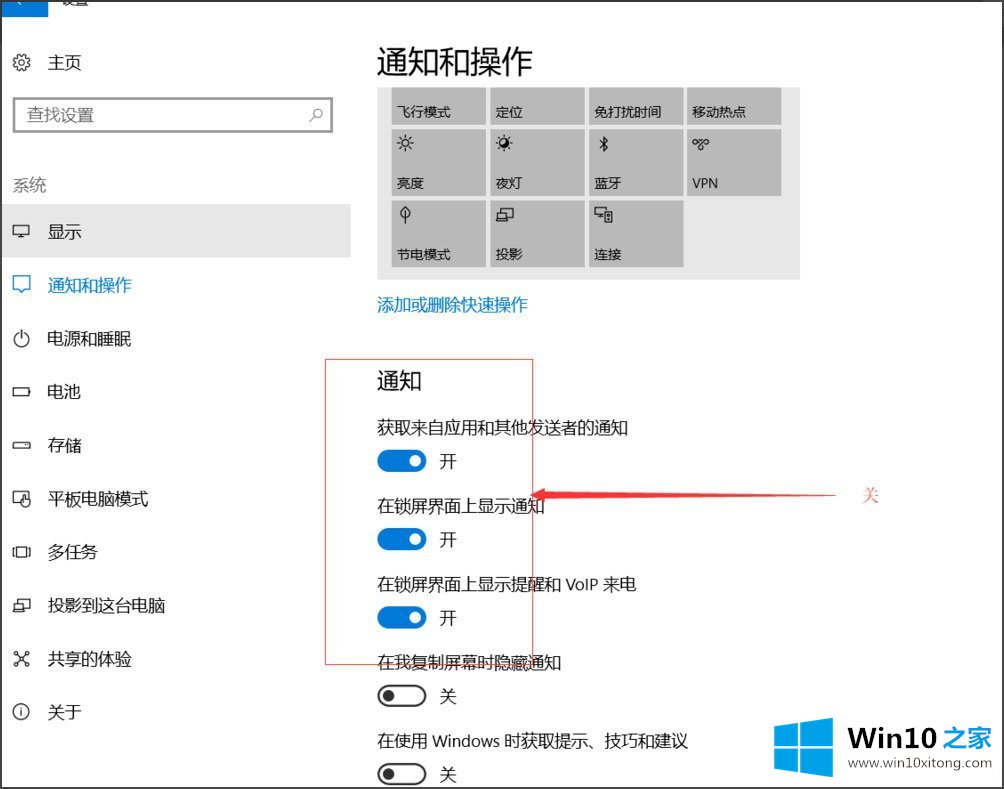
以上就是Win10总提示已重置应用默认设置的具体解决方法,按照以上方法进行操作,相信电脑就不会再出现已重置应用默认设置的提示了。
对大家造成困扰的Win10总提示已重置应用默认设置问题是不是根据本文提供的方法得以解决了呢?如果你还需要下载电脑系统,请继续关注本站